Scatenare il convertitore video Hamster con una recensione completa
Hai bisogno di un convertitore video gratuito e questo Hamster Free Video Converter è nella tua lista? Questo convertitore è effettivamente gratuito al 100%, ma per la tua sicurezza non puoi utilizzare software gratuito sul tuo dispositivo senza prima conoscerlo, in modo da sapere se vale la pena acquistarlo. Se questa è anche la tua mentalità prima di acquistare questo convertitore video, ecco la nostra recensione completa per aiutarti a prendere una decisione migliore.
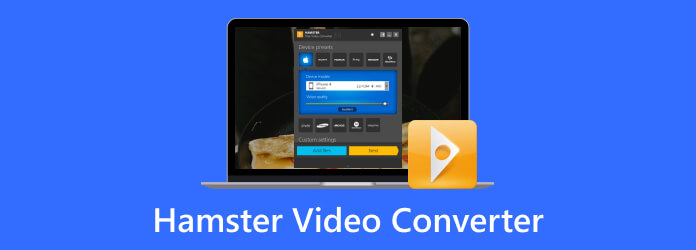
Parte 1. Una recensione dettagliata su Hamster Free Video Converter
Cos'è il convertitore video gratuito Hamster
Hamster Free Video Converter, come suggerisce il nome, è un convertitore video in grado di convertire gratuitamente file video e audio in vari tipi di formati, inclusi quelli più diffusi come MP4 e MP3. Ciò significa che puoi acquistare questo Hamster Video Converter tramite un download gratuito della versione completa. Si tratta di un software sviluppato da un'azienda specializzata in applicazioni multimediali chiamata HamsterSoft. Questo convertitore video è noto per essere veloce e facile da usare e include funzionalità e caratteristiche essenziali senza gonfiare il tuo computer.
Caratteristiche principali Caratteristiche
Gratuito
Per coloro che cercano uno strumento di conversione gratuito, Hamster è una delle scelte perfette. Uno dei principali punti di forza di Hamster da quando è uscito al pubblico è la sua funzionalità gratuita.
Interfaccia user-friendly
Un'altra cosa che ha reso popolare Hamster è la sua interfaccia semplice, che lo rende perfetto sia per i principianti che per i professionisti.
conversione batch
Viene fornito con una modalità batch che ti consentirà di convertire più file contemporaneamente, permettendoti di risparmiare più tempo e fatica.
Conversione veloce
Nonostante sia gratuito, il convertitore video e audio di Hamster afferma di fornire un'elevata velocità di conversione. Ma tieni presente che la velocità effettiva della conversione dipende ancora dall'hardware del tuo computer.
Profili preimpostati ampi
Il convertitore video gratuito offre alcuni profili preimpostati per tablet, smartphone, console di gioco e altri dispositivi.
Opzioni di personalizzazione
Agli utenti vengono fornite alcune impostazioni di personalizzazione per il proprio video per modificare la risoluzione, la frequenza dei fotogrammi e il bitrate per ottenere la qualità desiderata.
Formati supportati
Il convertitore video Hamster supporta un'ampia gamma di formati video, audio e DVD. Può soddisfare i tuoi file multimediali in MP4, AVI, 3GP, MPG, MKV, WMV, FLV, MP3, WAV, MPEG, FLV SWF, GP, HD, DVD, XviD, DivX, M2TS e molti altri.
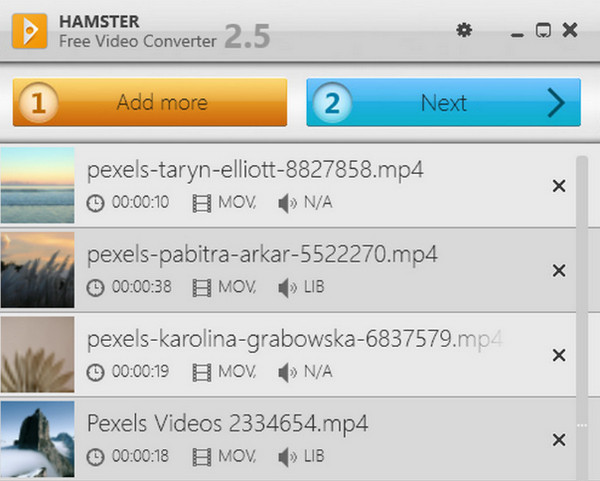
Facilità d'uso
Come accennato in precedenza, una delle sue caratteristiche principali è che è un programma facile da usare. La sua interfaccia intuitiva, con un aspetto pulito e semplice, lo rende più facile da usare e da rendere Da MP4 a MP3, da MP4 ad AVI e altre conversioni sono un gioco da ragazzi.
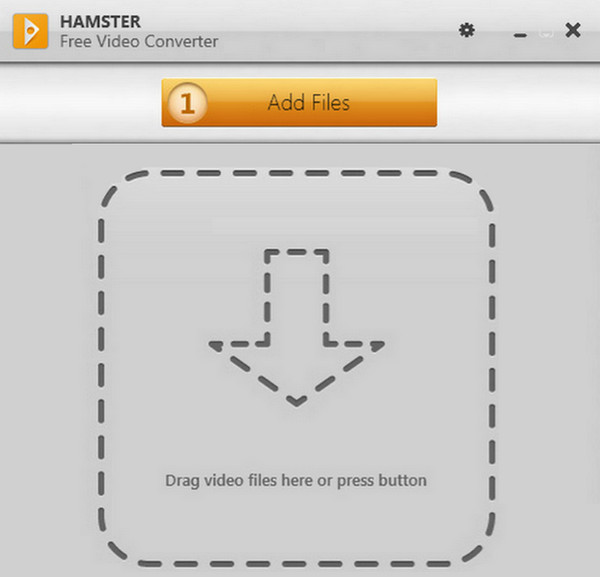
Prestazione
Nonostante sia uno strumento gratuito, le prestazioni di conversione dei video di Hamster Free Converter non vengono influenzate. Il software mantiene ciò che ha promesso in termini di prestazioni e risultati eccellenti poiché non compromette la qualità dei file video e audio. Un'altra cosa positiva è che le uscite di questo lettore video sono disponibili per la riproduzione su vari dispositivi.
Compatibilità e requisiti di sistema
Sfortunatamente, la limitazione di Hamster Free Video Converter su macOS X e altri computer Mac è ancora presente. Il convertitore è disponibile solo su computer basati su Windows, in particolare su Windows XP, Windows 7, Windows Vista, Windows 8 e 10. Per la CPU, supporta il Pentium III o il suo processore equivalente con 256 MB o superiore di RAM.
Recensioni degli Utenti
Ecco alcune delle recensioni dei pro e dei contro dei suoi utenti effettivi.
PRO:
- • "Ci piace il modo in cui supporta qualsiasi video che carichiamo."
- • "I nostri video sono stati convertiti in batch, fantastico!'' - Melowdy185.
- • "Il supporto linguistico è attivo, poiché posso scegliere più opzioni linguistiche." @125orly.
- • "Sono riuscito a convertire i miei video più e più volte senza pagare un solo centesimo." -Sharyl.
- • "Sono riuscito a ottenere il video convertito che mi aspettavo, anche se è la prima volta che lo utilizzo. Fantastico." - Jiro65.
Contro:
- • "Ho pensato che fosse veloce nella conversione? Sono riuscito a convertire i miei due video per un'ora." - Gelatina02.
- • "Spero che vengano aggiunti strumenti di editing video avanzati, quindi non avrò bisogno di utilizzare un altro strumento di editing video oltre a Hamster Video Converter." - TheaMar.
- • "Perché continua a bloccarsi ogni volta che converto video 4K? Questo problema di stabilità mi ha fatto impazzire."- PeterLo.
- • "La conversione batch è una trappola. Non convertirò mai i miei video lì." - Anonimo.
Parte 2. Migliore alternativa al convertitore video gratuito Hamster
Se Hamster Free Video Converter non soddisfa ancora le tue esigenze, ecco un'ottima alternativa da scegliere: Tipard Video Converter Ultimate. Simile all'Hamster, questo convertitore definitivo fornisce la conversione batch con tecnologia ultraveloce corrispondente per il processo di conversione. Inoltre, viene fornito con una vasta gamma di preimpostazioni, strumenti e funzionalità che ti lasceranno a bocca aperta. Che tu ci creda o no, è un programma multifunzionale completo che ha tutto il necessario per l'editing video. Dal miglioramento video, alla compressione, all'unione, al ritaglio, al ritaglio, alla rimozione della filigrana e molto altro ancora. Oltre a ciò, ti permette anche di lavorare su qualsiasi formato video tu voglia, poiché supporta più di 500 formati audio e video. Anche il suo metodo di conversione dei file è sorprendente, poiché ti consentirà di farlo in pochi passaggi. Scopri come va con le seguenti istruzioni di seguito.
Passo 1 Installa Tipard Video Converter Ultimate sul tuo computer e preparati per l'importazione.
Passo 2 Apri il software e premi il pulsante Plus O il pulsante aggiungi file pulsante per caricare i file video che devi convertire.
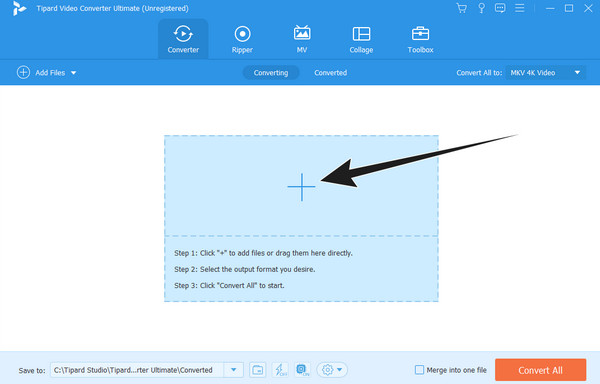
Passo 3 Inizia a scegliere il formato di output desiderato semplicemente facendo clic su Converti tutto in pulsante freccia. Seleziona il formato e poi l'encoder dalla finestra che apparirà.
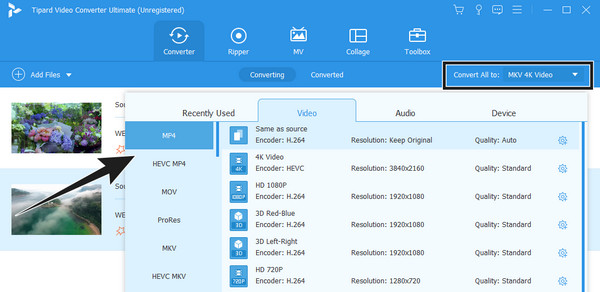
Passo 4 Successivamente, per iniziare il processo di conversione, fai semplicemente clic su Converti tutto pulsante.
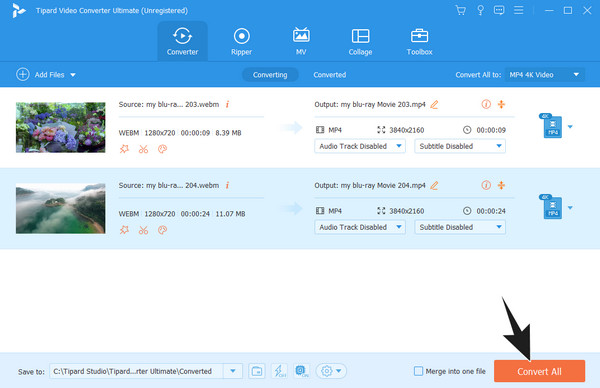
Parte 3. Domande frequenti su Hamster Video Converter
Come utilizzare Hamster Video Converter per convertire i video?
Apri il software e rilascia il video che desideri convertire sull'interfaccia. Quindi, fai clic sul pulsante Modifica e scegli un formato di output. Successivamente, fai clic sul pulsante Premi per convertire per avviare il processo di conversione.
Hamster Video Converter è sicuro da usare?
SÌ. Tuttavia, potresti comunque volerlo scansionare per eventuali malware prima di installarlo.
Posso convertire i miei video di alta qualità senza perdita di qualità?
Sicuramente puoi convertire i tuoi video con una qualità senza perdite. Tuttavia, se desideri un convertitore più potente per farlo oltre a Hamster Free Video Converter, utilizza il file Tipard Video Converter Ultimate.
Conclusione
Ecco qua, la recensione completa di Convertitore video per criceti, un convertitore gratuito per principianti e professionisti. In effetti, questo strumento ha abbastanza funzionalità nonostante sia gratuito. Tuttavia, se desideri migliorare la tua esperienza di editing video, il Tipard Video Converter Ultimate è meglio usare.







